Propagar bordas
Comandos
BIMPROPAGARBORDAS
Procedimento: propagar uma capa de parede
- Considere a seguinte situação de um edifício de um pavimento, com um telhado plano.
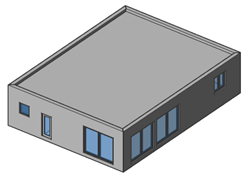
- Vamos criar um plano de corte vertical para cortar nosso prédio e ver como a parede (1) e a laje do telhado (2) se encaixam.
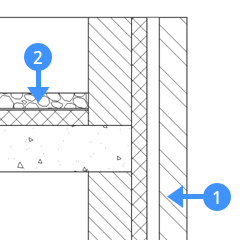
- Queremos criar uma capa (3) no tôpo da parede para proteção contra intempérie, e obter o seguinte resultado:
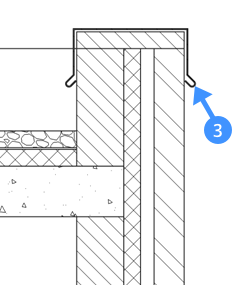
Podemos começar criando isso localmente, em cima de uma parede, ou usando ferramentas de modelagem direta, ou ainda inserindo um bloco de algum outro local, e explodindo-o. Em nosso corte, pode parecer assim: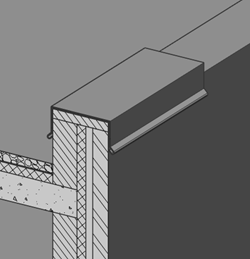
- agora podemos usar o comando Propagar para copiar esse detalhe nos locais aplicáveis. Vamos desativar o corte e lançar o comando BIMPROPAGARBORDAS.
- Você é solicitado:
Selecione o sólido de referência planar ao qual a borda do detalhe está relacionada. O detalhe será copiado para bordas de sólidos semelhantes. [opções de seleção (?)]:
Selecione a parede em cima da qual a capa foi modelada, e pressione Enter.
- Você é solicitado:
Selecione objetos do detalhe a ser copiados. Estes devem ser sólidos ou faces que sejam paralelas a uma borda do sólido de referência. [opções de seleção (?)]:
Selecione os objetos que compõem a capa, e pressione Enter.
- Você é solicitado:
Azul: área do detalhe a ser copiada. Roxo: área de contato com a referência. Aceitar? [Sim/Não/Inflar primeiro/Salvar detalhe/Salvar detalhe na biblioteca] <Sim>:
Inflar o detalhe não é necessário neste caso. Para obter mais informação sobre Inflar, leia o artigo sobre este no comando Propagar. Escolher Não irá sair do comando. Pressione Enter para aceitar.
- Você é solicitado:
Propagado apenas para bordas com orientação similar? [Sim/Não] <Sim>:
Escolhendo Sim somente aplicará este detalhe a bordas com uma orientação similar, neste caso as bordas da parede que apontam para cima. Pressione Enter para aceitar.
- Você é solicitado:
Escolha o local do detalhe em relação à borda: [Sólido de referência externo/Sólido de referência interno] <Sólido de referência externo>:
Essa opção controla se o detalhe será colocado dentro ou fora (em cima) dos sólidos base. Quando colocado no interior, o detalhe é subtraído dos sólidos-base.
- BIMPROPAGARBORDAS agora pesquisa em todo o desenho por locais semelhantes. Quando isso estiver feito, a vista é ampliada para mostrar todos os locais detectados como possíveis. Cada sugestão é destacada e um assistente é exibido:Você é solicitado: Escolha a próxima ação [Aplicar tudo/Cancelar] <Aplicar tudo>:
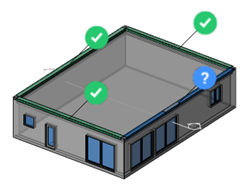
Uma marca de verificação verde significa que o detalhe será aplicado ao pressionar Enter. Um ponto de interrogação significa que ele não será aplicado devido a alguma razão, dentre diversas possíveis. Passar o mouse sobre a marca vai fornecer mais informação. Neste caso, esta diz Localização do detalhe original. Clique para substituir o detalhe original por uma extrusão adaptada. Como modelamos a tampa da parede apenas localmente, devemos substituir os detalhes originais por uma extrusão adaptada para que ela cubra todo o comprimento da parede. Clicar no assistente irá transformá-lo em uma marca de seleção verde.
- Pressione Enter para concluir o comando.
Agora, todas as quatro paredes possuem essa tampa de parede e as conexões de canto serão criadas automaticamente.

